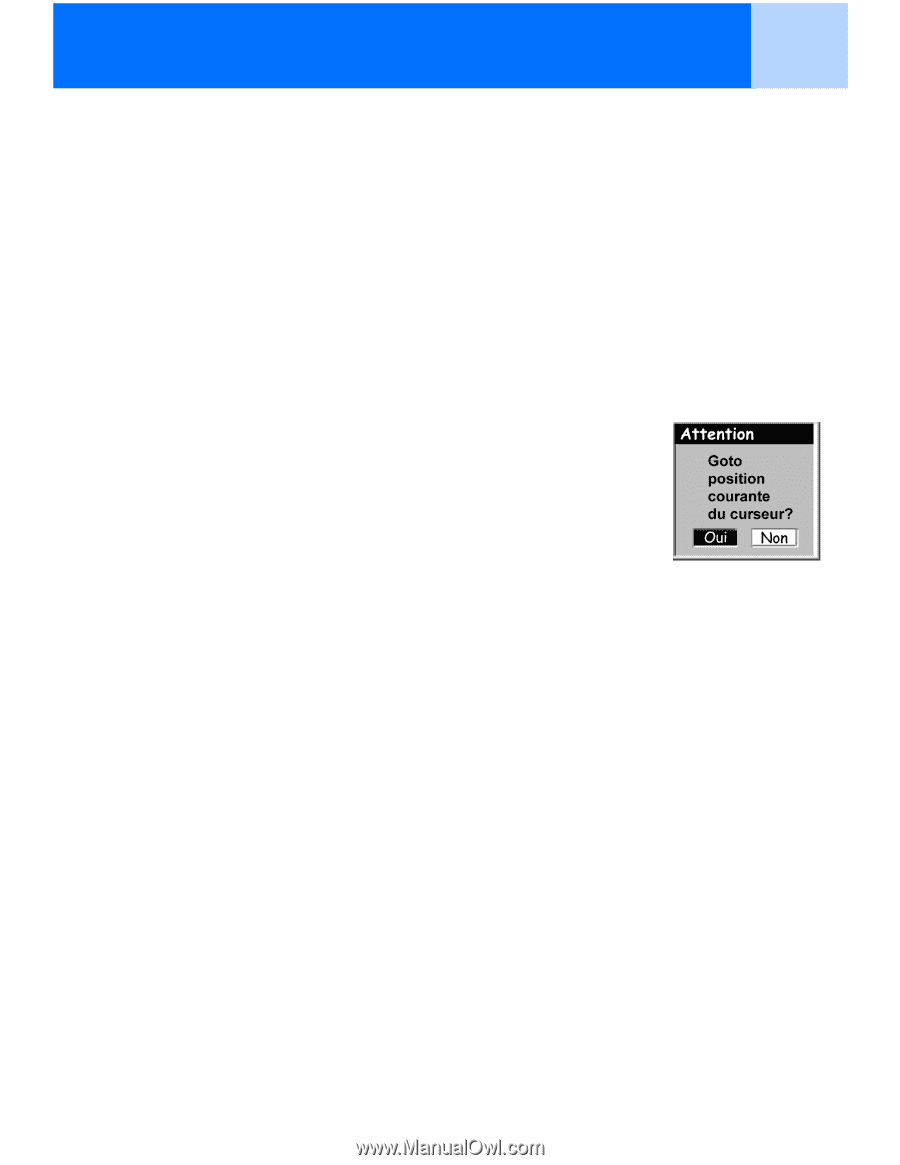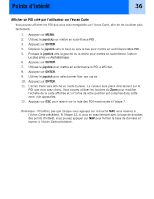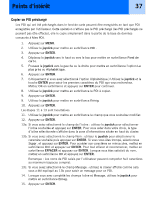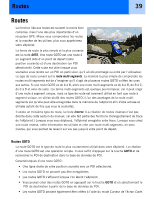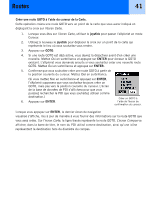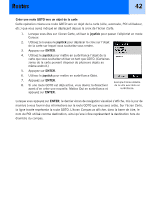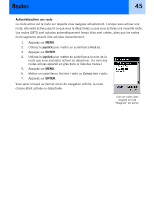Magellan eXplorist 300 Manual - French - Page 47
Créer une route GOTO à l'aide du curseur de la Carte., joystick, ENTER, ENTER.
 |
UPC - 763357109382
View all Magellan eXplorist 300 manuals
Add to My Manuals
Save this manual to your list of manuals |
Page 47 highlights
Routes 41 Créer une route GOTO à l'aide du curseur de la Carte. Cette opération créera une route GOTO vers un point de la carte que vous aurez indiqué en déplaçant la croix sur l'écran Carte. 1. Lorsque vous êtes sur l'écran Carte, utilisez le joystick pour passer l'eXplorist en mode Curseur. 2. Utilisez à nouveau le joystick pour déplacer la croix sur un point de la carte qui représente le lieu où vous souhaitez vous rendre. 3. Appuyez sur GOTO. 4. Si une route GOTO est déjà active, vous devrez la désactiver avant d'en créer une nouvelle. Mettez Oui en surbrillance et appuyez sur ENTER pour écraser le GOTO existant. L'eXplorist vous demande ensuite si vous souhaitez créer une nouvelle route GOTO. Mettez Oui en surbrillance et appuyez sur ENTER. 5. Confirmez que vous souhaitez créer une route GOTO à partir de la position courante du curseur. Mettez Oui en surbrillance. (Si vous mettez Non en surbrillance et appuyez sur ENTER, l'eXplorist supposera que vous souhaitez toujours créer un GOTO, mais pas vers la position courante du curseur. L'écran de la base de données de POI s'affichera pour que vous puissiez rechercher le POI que vous souhaitez utiliser comme destination.) Créer un GOTO à 6. Appuyez sur ENTER. l'aide de l'écran de confirmation du curseur. Lorsque vous appuyez sur ENTER, le dernier écran de navigation visualisé s'affiche, mis à jour de manière à vous fournir des informations sur la route GOTO que vous avez créée. Sur l'écran Carte, la ligne tracée représente la route GOTO. L'écran Compas va afficher, dans la barre de titre, le nom du POI utilisé comme destination, ainsi qu'une icône représentant la destination hors du diamètre du compas.